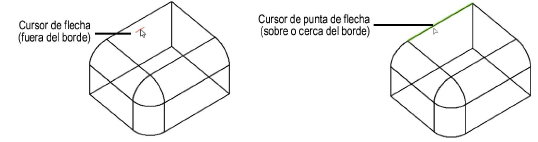
La selección de bordes y caras de un sólido es necesaria para varias herramientas de 3D Power Pack. Por ejemplo, el modo Extraer superficie de la herramienta Extraer, la herramienta Empujar/tirar y la herramienta Funda requieren la selección de caras. Las herramientas Achaflanar bordes y Borde de empalme pueden requerir la selección de caras y bordes.
El color y la opacidad usados para resaltar la preselección se establece mediante la preferencia Resaltar objeto - Resaltar Herramienta, en la configuración interactiva. Vea Indicadores de selección y preselección y Configurar presentación interactiva.
El cursor cambia a una cabeza de flecha cuando está sobre o cerca de un borde, y el borde se resalta para su selección. Si hay más de un borde cerca del cursor, se selecciona el borde más cercano. Haga clic en el borde para seleccionarlo.
El cursor también cambia a una cabeza de flecha cuando está sobre o cerca de una curva isoparamétrica para la herramienta Extraer en el modo Extraer curvas isoparamétricas.
Acción |
Descripción |
|
Seleccionar más de un borde |
Presionar la tecla Shift y seleccionar los bordes |
|
Anular la selección de un borde seleccionado |
Hacer clic en el borde nuevamente con la tecla Shift presionada |
|
Anular la selección de los bordes que han sido seleccionados |
Hacer clic en un área vacía |
|
Anular la selección de la última selección |
Presionar la tecla de retroceso (Backspace) o hacer doble clic en el borde |
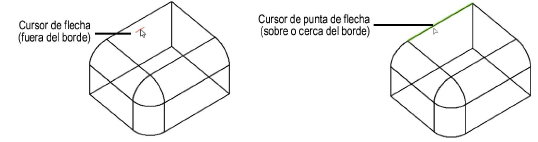
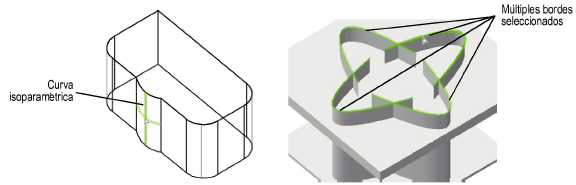
Cuando el cursor está sobre una cara, la geometría de la cara se resalta resultando muy fácil determinar cuál de las caras se seleccionará. Haga clic sobre una cara para seleccionarla.

Es posible seleccionar múltiples caras mientras se presiona la tecla Shift, tal como la descripción de bordes anteriormente descrita. Anular la selección de caras también es similar a anular la selección bordes.
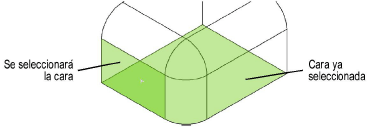
La selección de cara también puede ser una selección basada en bordes. Cuando el cursor está sobre o cerca de un borde o de una curva isoparamétrica, puede seleccionar una cara de cualquier lado del borde, de acuerdo con la posición del cursor. El resaltado de caras permite determinar cuál será la cara seleccionada.
Normalmente, solo las superficies frontales de un objeto sólido se pueden seleccionar directamente. Para seleccionar la cara posterior de un sólido, presione la tecla Opción (Mac) o la tecla Alt (Windows) durante la selección de la cara.
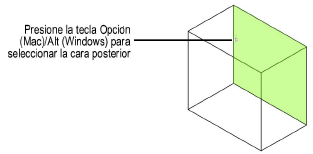
Si el cursor está posicionado sobre más de una cara posterior y es difícil determinar cuál es la cara que se desea seleccionar, se abrirá el cuadro de diálogo Seleccionar cara para especificar la cara. Haga clic en Siguiente o Anterior hasta resaltar la cara deseada. Haga clic en OK para seleccionar la cara.
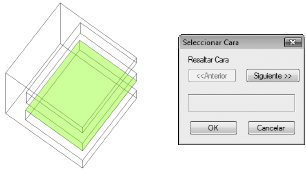
~~~~~~~~~~~~~~~~~~~~~~~~~
